دليل مستخدم iPhone
- مرحبًا
-
- الطرز المدعومة
- iPhone 13 mini
- iPhone 13
- iPhone 13 Pro
- iPhone 13 Pro Max
- iPhone 12 mini
- iPhone 12
- iPhone 12 Pro
- iPhone 12 Pro Max
- iPhone 11
- iPhone 11 Pro
- iPhone 11 Pro Max
- iPhone XR
- iPhone XS
- iPhone XS Max
- iPhone X
- iPhone SE (الجيل الثالث)
- iPhone SE (الجيل الثاني)
- iPhone SE (الجيل الأول)
- iPhone 8
- iPhone 8 Plus
- iPhone 7
- iPhone 7 Plus
- iPhone 6s
- iPhone 6s Plus
- ما الجديد في iOS 15
-
- الحاسبة
- البوصلة
-
- إعداد FaceTime
- إجراء المكالمات واستلامها
- إنشاء رابط FaceTime
- التقاط Live Photo
- استخدام تطبيقات أخرى أثناء مكالمة
- إجراء مكالمة FaceTime جماعية
- عرض المشاركين في شبكة
- استخدام SharePlay للمشاهدة والاستماع معًا
- مشاركة شاشتك
- تغيير إعدادات الفيديو
- تغيير إعدادات الصوت
- إضافة تأثيرات كاميرا
- مغادرة مكالمة أو التبديل إلى الرسائل
- حظر المتصلين غير المرغوب فيهم
-
- مقدمة عن تطبيق المنزل
- إعداد الملحقات
- التحكم في الملحقات
- إضافة المزيد من المنازل
- تكوين HomePod
- تكوين الكاميرات
- تمييز الوجوه
- فتح قفل الباب باستخدام مفتاح المنزل
- تكوين جهاز توجيه
- إنشاء المشاهد واستخدامها
- التحكم في منزلك باستخدام Siri
- التحكم في منزلك عن بُعد
- إنشاء تحكم تلقائي
- مشاركة عناصر التحكم مع آخرين
-
- التحقق من البريد الإلكتروني
- تعيين إشعارات البريد الإلكتروني
- البحث عن بريد إلكتروني
- تنظيم البريد الإلكتروني في صناديق البريد
- استخدام "إخفاء بريدي الإلكتروني"
- تغيير إعدادات البريد الإلكتروني
- استخدام حماية خصوصية البريد
- حذف رسائل البريد الإلكتروني واستردادها
- إضافة أداة البريد إلى الشاشة الرئيسية
- طباعة رسائل البريد الإلكتروني
-
- عرض الخرائط
-
- البحث عن أماكن
- البحث عن المعالم والمطاعم والخدمات القريبة
- الحصول على معلومات حول الأماكن
- تمييز الأماكن
- مشاركة الأماكن
- تقييم الأماكن
- حفظ الأماكن المفضلة
- استكشاف أماكن جديدة باستخدام الأدلة
- تنظيم الأماكن في أدلتي
- الحصول على معلومات حركة المرور والطقس
- حذف المواقع المهمة
- العثور بسرعة على إعدادات الخرائط
-
- استخدام Siri والخرائط وأداة الخرائط لمعرفة الاتجاهات
- تحديد خيارات الطريق الأخرى
- أشياء يمكنك القيام بها أثناء اتباع طريق
- إعداد تحديد طريق السيارة الكهربائية
- الحصول على اتجاهات القيادة
- الحصول على الاتجاهات إلى سيارتك المركونة
- الإبلاغ عن الأحداث المرورية في الخرائط على iPhone
- الحصول على اتجاهات ركوب الدراجة
- الحصول على اتجاهات السير
- الحصول على اتجاهات المواصلات
- حذف الاتجاهات الحديثة
- استخدام تطبيق الخرائط على الـ Mac لمعرفة الاتجاهات
- طلب تاكسي
-
- إعداد تطبيق الرسائل
- إرسال الرسائل وتلقيها
- إرسال رسالة إلى مجموعة
- إرسال واستلام الصور والفيديوهات والصوت
- استلام ومشاركة المحتوى
- تحريك الرسائل
- استخدام تطبيقات iMessage
- استخدام Memoji
- إرسال تأثير Digital Touch
- إرسال الأموال واستلامها وطلبها باستخدام Apple Cash
- تغيير الإشعارات
- حظر الرسائل وتصفيتها والإبلاغ عنها
- حذف الرسائل
-
- عرض الصور
- تشغيل الفيديوهات وعروض الشرائح
- حذف الصور والفيديوهات وإخفاؤها
- تحرير الصور والفيديوهات
- قص طول الفيديو أو تعديل الحركة البطيئة
- تحرير فيديو النمط السينمائي
- تحرير Live Photos
- تحرير صور في وضع بورتريه
- إنشاء ألبوم صور
- تحرير وتنظيم الألبومات
- تصفية وفرز الصور في الألبوم
- البحث في الصور
- مشاركة الصور والفيديوهات
- مشاهدة الصور والفيديوهات المشتركة معك
- التفاعل مع الصور باستخدام النص الحي والبحث العام المرئي
- مشاهدة الذكريات
- إضفاء طابع شخصي على الذكريات
- البحث عن أشخاص في الصور
- تقليل عرض شخص أو مكان
- تصفح الصور حسب الموقع
- استخدام صور iCloud
- مشاركة الصور مع ألبومات iCloud المشتركة
- استيراد الصور والفيديوهات
- طباعة الصور
-
- تصفح الويب
- تخصيص إعدادات Safari
- تغيير التخطيط
- البحث عن مواقع الويب
- استخدام علامات التبويب في Safari
- وضع إشارة مرجعية على صفحات الويب المفضلة
- حفظ الصفحات في قائمة قراءة
- عرض الروابط المشارَكة معك
- تعبئة النماذج تلقائيًا
- الحصول على الملحقات
- إخفاء الإعلانات وعناصر التشتيت
- تصفح الويب في خصوصية
- مسح ذاكرة التخزين المؤقت
- استخدام "إخفاء بريدي الإلكتروني"
- الاختصارات
- الأسهم
- التلميحات
-
- المحافظة على البطاقات والتذاكر في Wallet
- إعداد Apple Pay
- استخدام Apple Pay لإجراء عمليات دفع دون ملامسة
- استخدام Apple Pay في التطبيقات وعينات التطبيقات و Safari
- استخدام Apple Cash
- استخدام Apple Card
- إدارة البطاقات والنشاط
- الدفع في المواصلات
- استخدام المفاتيح الرقمية
- استخدام بطاقات هويات الطلاب
- استخدام رخصة القيادة أو هوية الولاية
- إضافة البطاقات واستخدامها
- إدارة البطاقات
- استخدام بطاقات لقاح كوفيد-19
-
- مشاركة اتصال الإنترنت
- السماح بالمكالمات الهاتفية على الـ iPad والـ iPod touch والـ Mac
- استئناف المهام بين الأجهزة
- عمل تدفق للفيديو والصور والصوت لاسلكيًا إلى Mac
- القص والنسخ واللصق بين الـ iPhone والأجهزة الأخرى
- توصيل الـ iPhone والكمبيوتر باستخدام كبل
- مزامنة الـ iPhone مع الكمبيوتر
- نقل الملفات بين الـ iPhone والكمبيوتر
-
- مقدمة عن CarPlay
- الاتصال بالـ CarPlay
- استخدام Siri
- استخدام عناصر التحكم المدمجة بالسيارة
- معرفة الاتجاهات خطوة بخطوة
- الإبلاغ عن الأحداث المرورية
- تغيير عرض الخريطة
- إجراء مكالمات هاتفية
- تشغيل الموسيقى
- عرض التقويم
- إرسال الرسائل النصية وتلقيها
- نطق الرسائل النصية الواردة
- تشغيل البودكاست
- تشغيل الكتب الصوتية
- الاستماع إلى المقالات الإخبارية
- التحكم في منزلك
- استخدام تطبيقات أخرى مع CarPlay
- إعادة ترتيب الأيقونات على شاشة CarPlay الرئيسية
- تغيير الإعدادات في CarPlay
-
- بدء استخدام ميزات تسهيلات الاستخدام
-
-
- تشغيل VoiceOver واستخدامه
- تغيير إعدادات VoiceOver
- التعرف على إيماءات VoiceOver
- تشغيل الـ iPhone باستخدام إيماءات VoiceOver
- التحكم في VoiceOver باستخدام الدوار
- استخدام لوحة المفاتيح على الشاشة
- الكتابة بإصبعك
- استخدام VoiceOver باستخدام لوحة مفاتيح Apple خارجية
- استخدام شاشة عرض برايل
- كتابة برايل على الشاشة
- تخصيص الإيماءات واختصارات لوحة المفاتيح
- استخدام VoiceOver مع جهاز إشارة
- استخدام VoiceOver للصور والفيديوهات
- استخدام VoiceOver في التطبيقات
- تكبير/تصغير
- الشاشة وحجم النص
- الحركة
- المحتوى المنطوق
- الأوصاف الصوتية
-
-
- استخدام وسائل حماية الأمن والخصوصية المضمنة
-
- الحفاظ على أمان Apple ID
- تسجيل الدخول مع Apple
- تعبئة كلمات سر قوية تلقائيًا
- تغيير كلمات السر الضعيفة أو المخترقة
- عرض كلمات السر والمعلومات ذات الصلة
- مشاركة كلمات السر بأمان باستخدام AirDrop
- إتاحة كلمات السر على جميع أجهزتك
- تعبئة رموز التحقق تلقائيًا
- تعبئة رموز دخول SMS تلقائيًا
- إدارة المصادقة بخطوتين من Apple ID
-
- التحكم في الوصول إلى المعلومات في التطبيقات
- التحكم في الوصول إلى ميزات المكونات المادية
- التحكم في أذونات تتبع التطبيقات على الـ iPhone
- التحكم في معلومات الموقع التي تشاركها
- تشغيل إخفاء العنوان باستخدام iCloud
- إنشاء وإدارة عناوين "إخفاء بريدي الإلكتروني"
- استخدام عنوان شبكة خاصة
- التحكم في كيفية عرض Apple الإعلانات لك
- حقوق النشر
إعداد تقويمات متعددة على الـ iPhone
في تطبيق التقويم ![]() ، يمكنك إعداد تقويمات متعددة لتتبع أنواع مختلفة من الأحداث. يمكنك تتبع جميع أحداثك ومواعيدك في تقويم واحد، لكن من السهل إعداد تقويمات إضافية والاستفادة من تلك الطريقة الرائعة للحفاظ على التنظيم.
، يمكنك إعداد تقويمات متعددة لتتبع أنواع مختلفة من الأحداث. يمكنك تتبع جميع أحداثك ومواعيدك في تقويم واحد، لكن من السهل إعداد تقويمات إضافية والاستفادة من تلك الطريقة الرائعة للحفاظ على التنظيم.
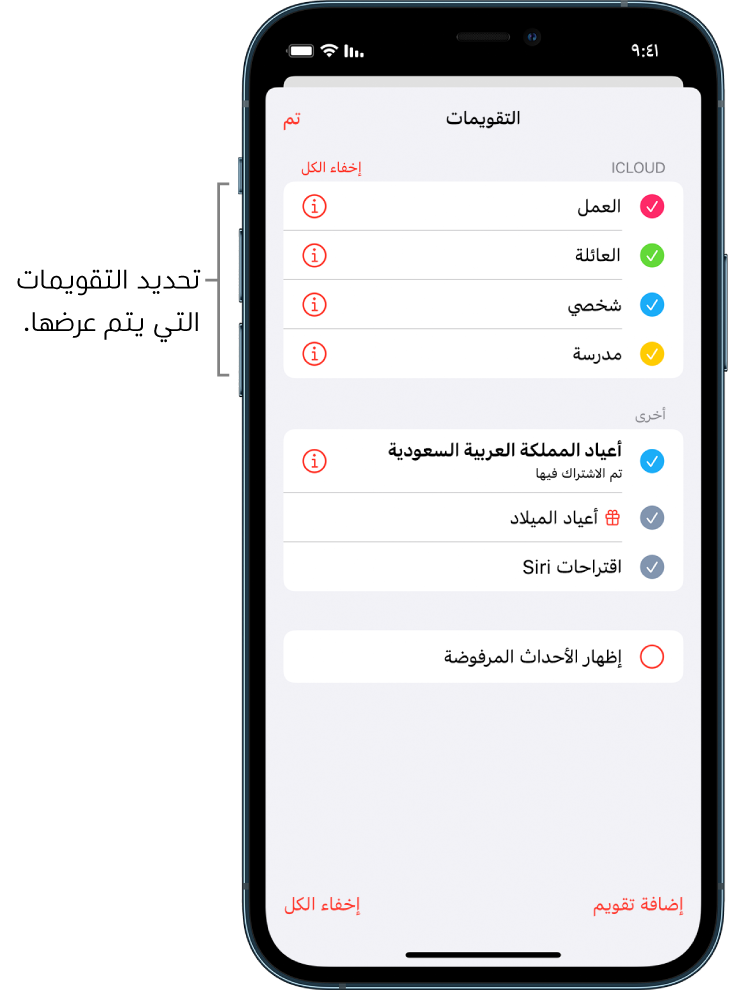
إعداد تقويم
اضغط على التقويمات في أسفل الشاشة، ثم اضغط على إضافة تقويم.
قم بأحد الإجراءات التالية:
إنشاء تقويم iCloud: اضغط على إضافة تقويم، أدخل اسمًا للتقويم، ثم اختر لونًا له.
الاشتراك في تقويم خارجي للقراءة فقط: اضغط على إضافة تقويم اشتراك، أدخل عنوان URL لملف .ics الذي تريد الاشتراك فيه (وأي معلومات أخرى مطلوبة للخادم)، ثم انقر على اشتراك.
يمكنك أيضًا الاشتراك في تقويم iCalendar (.ics) بالضغط على أي رابط له.
إلغاء الاشتراك في التقويم
يمكنك إلغاء الاشتراك في أي تقويم اشتركت فيه. عند إلغاء الاشتراك، يمكنك أيضًا الإبلاغ عن التقويم كحدث مزعج.
اضغط على التقويمات في أسفل الشاشة.
اضغط على
 بجوار التقويم الذي تريد إلغاء الاشتراك فيه.
بجوار التقويم الذي تريد إلغاء الاشتراك فيه.اضغط على إلغاء الاشتراك، ثم اضغط على إلغاء الاشتراك أو إلغاء الاشتراك وإبلاغ كحدث مزعج.
ملاحظة: عندما تضغط على إلغاء الاشتراك وإبلاغ كحدث مزعج، يتم إبلاغ Apple بالتقويم على أنه اشتراك مزعج مشتبه به.
عرض تقويمات عديدة في آنٍ واحد
لعرض عدة تقويمات، اضغط على التقويمات في أسفل الشاشة، ثم قم بأي مما يلي:
حدد التقويمات التي ترغب في عرضها.
اضغط على US Holidays لتضمين العطلات الوطنية مع الأحداث.
اضغط على أعياد الميلاد لتضمين أعياد الميلاد من جهات الاتصال مع الأحداث.
تعيين تقويم افتراضي
يمكنك تعيين أحد التقويمات لديك كتقويم افتراضي. وعندما تضيف حدثًا باستخدام Siri أو تطبيقات أخرى، تتم إضافته إلى تقويمك الافتراضي.
انتقل إلى الإعدادات
 > التقويم > التقويم الافتراضي.
> التقويم > التقويم الافتراضي.حدد التقويم الذي تريد استخدامه كتقويم افتراضي.
تغيير لون التقويم
اضغط على التقويمات في أسفل الشاشة.
اضغط على
 بجوار التقويم، ثم اختر لونًا.
بجوار التقويم، ثم اختر لونًا.اضغط على تم.
بالنسبة لبعض حسابات التقويم، مثل Google، يتم تعيين اللون من قِبل الخادم.
إعداد حسابات تقويم iCloud أو Google أو Exchange أو Yahoo
انتقل إلى الإعدادات
 > التقويم > الحسابات > إضافة حساب.
> التقويم > الحسابات > إضافة حساب.قم بأي مما يلي:
اضغط على خدمة البريد (iCloud أو Microsoft Exchange أو Google، على سبيل المثال)، ثم سجّل الدخول.
اضغط على أخرى، اضغط على إضافة حساب CalDAV أو إضافة اشتراك التقويم، ثم أدخل معلومات الخادم والحساب.
إضافة حساب CalDAV
انتقل إلى الإعدادات
 > التقويم > الحسابات > إضافة حساب > أخرى.
> التقويم > الحسابات > إضافة حساب > أخرى.اضغط على إضافة حساب CalDAV.
أدخل معلومات الخادم والحساب.
نقل حدث إلى تقويم آخر
اضغط على الحدث، اضغط على التقويم، ثم حدد تقويمًا لنقل الحدث إليه.